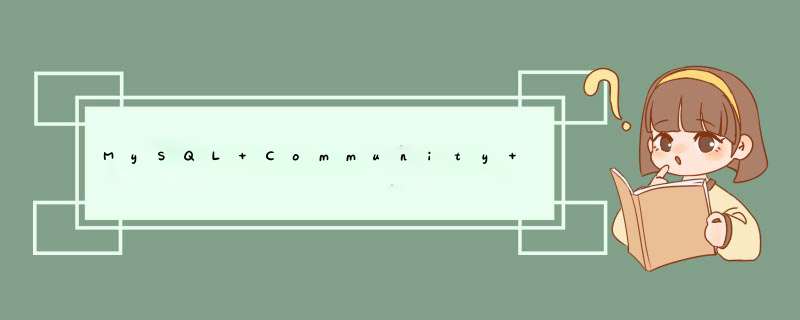
MySQL Community Server是一个被广泛运用的小型关系型数据库管理系统,许多小公司都是使用它的各种版本来管理自己的数据库,它并不是很复杂,但是对于新手来说,安装过程中可能会遇到一些问题。下面小编就给出完整的安装图解。
Mysql Community Server v5.6.31 官方最新版(32/64位安装版与zip版)
- 类型:数据库
- 大小:340MB
- 语言:简体中文
- 时间:2016-06-10
打开下载的安装文件,出现如下界面:
mysql安装向导启动,点击“next”继续下一步。
选择安装类型,有“Typical(默认)”、“Complete(完全)”、“Custom(用户自定义)”三个选项,我们选择“Custom”,有更多的选项,也方便熟悉安装过程。
在“Mysql server(MySQL服务器)”上左键单击,选择“This feature, and all subfeatures, will be installed on local hard drive.”,即“此部分,及下属子部分内容,全部安装在本地硬盘上”。点选“Change…”,手动指定安装目录。
确认一下先前的设置,如果有误,按“Back”返回重做。按“Install”开始安装。
正在安装中,请稍候,直到出现下面的界面。
点击“next”继续,出现如下界面。
现在软件安装完成了,出现上面的界面,这里有一个很好的功能,mysql 配置向导,不用向以前一样自己手动乱七八糟的配置my.ini 了,将“Configure the Mysql Server now”前面的勾打上,点“Finish”结束就行了。接下来就是打开mysq配置向导后,自己去配置相关的参数了。
欢迎分享,转载请注明来源:内存溢出

 微信扫一扫
微信扫一扫
 支付宝扫一扫
支付宝扫一扫
评论列表(0条)